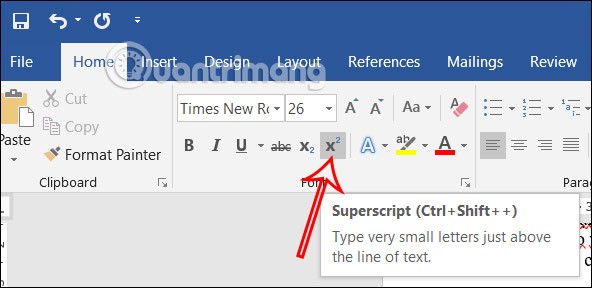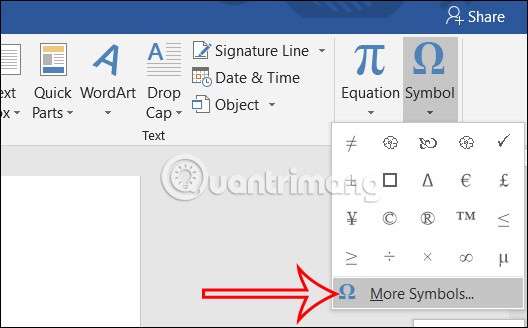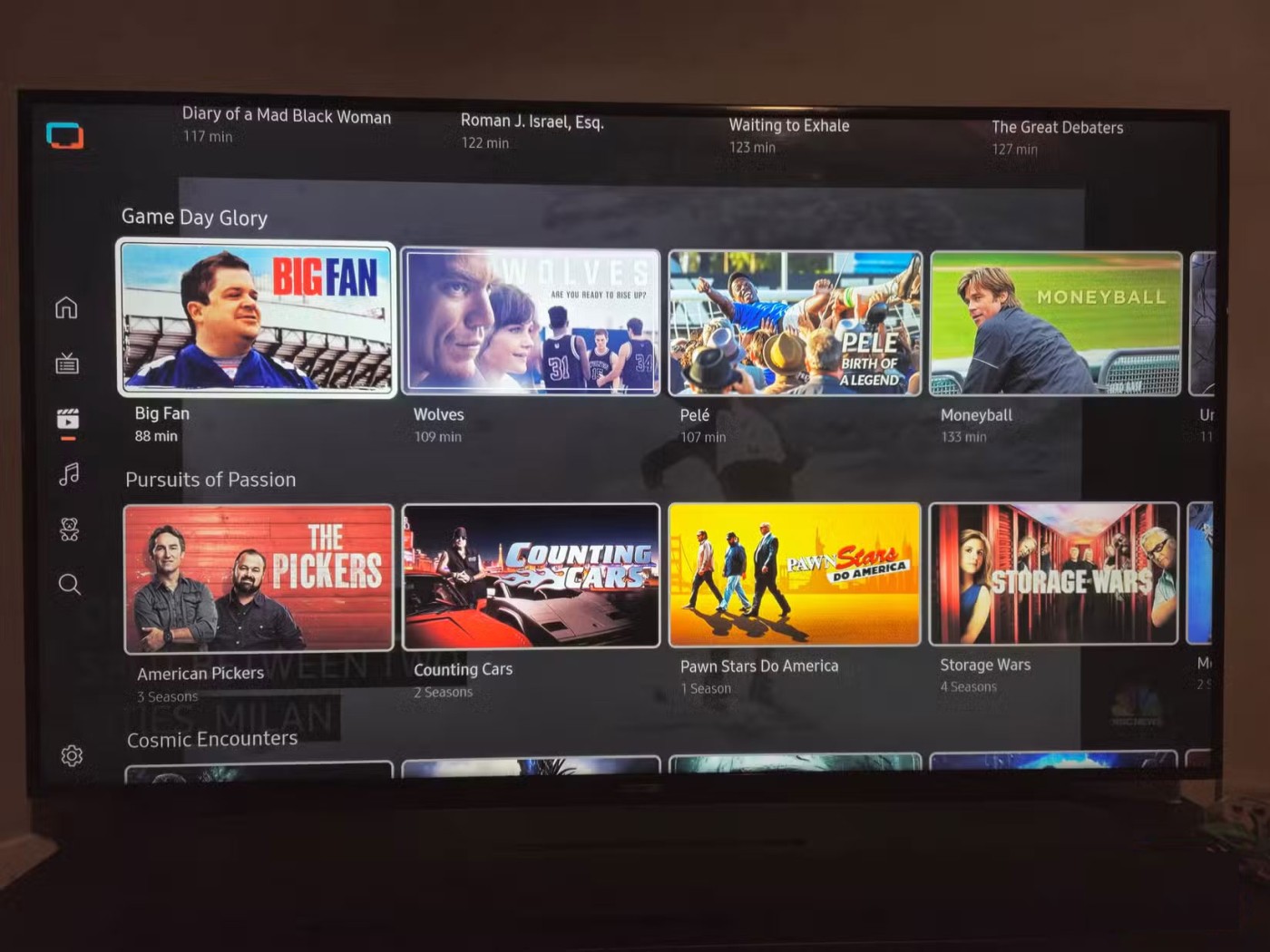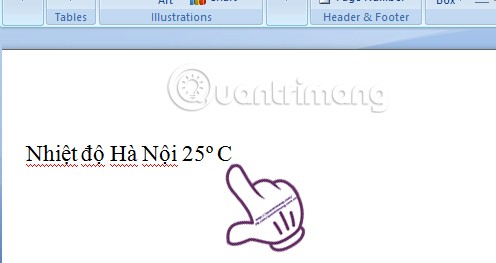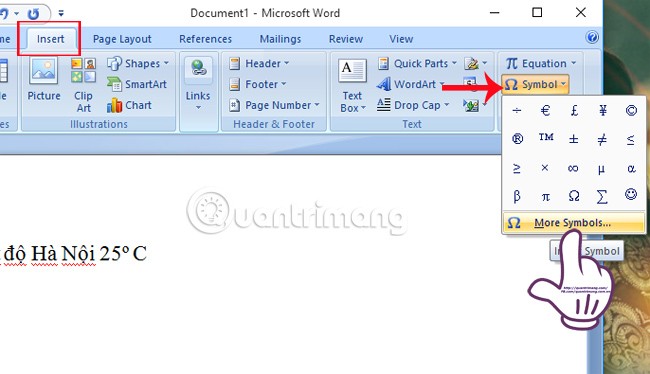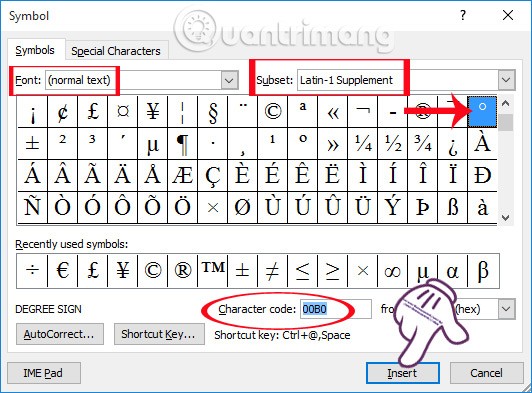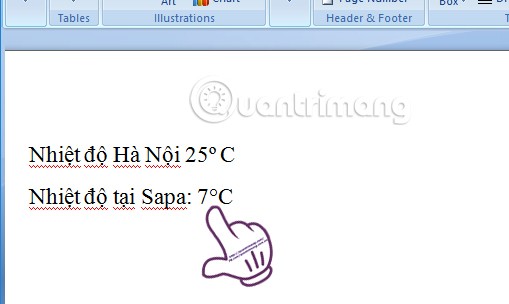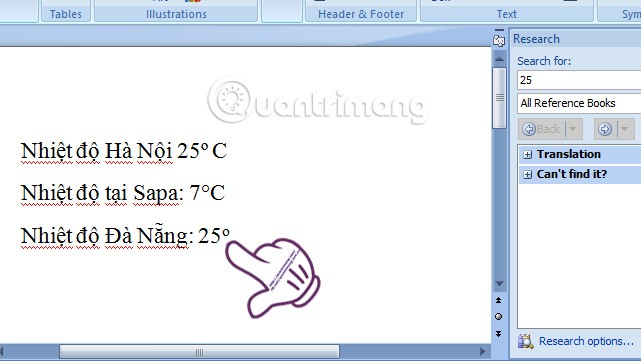Simbolurile de grade în Word sunt folosite pentru o varietate de conținut, pentru subiecte sau în documente. Simbolul gradului C în Word este, practic, destul de asemănător cu opțiunea de a scrie exponenți în Word , dar avem mai multe modalități de a insera simbolul gradului în Word. Mai jos sunt instrucțiuni pentru inserarea unui simbol de grad în Word în diferite versiuni.
Cuprins
Cum să inserați un simbol de grad în Word 2019 și mai târziu
Metoda 1: Copiați caracterul de gradul C în Word
Trebuie doar să căutați simbolul gradului C pe Google și apoi să îl inserați în Word.

Apoi redimensionați simbolul gradului C și introduceți următorul conținut de finalizat.

Metoda 2: Scrieți caracterul gradului în Word folosind superscript
Mai întâi, scrieți numărul, apoi apăsați Ctrl + Shift + „+” pentru a comuta la superscript și apăsați litera o de pe tastatură. Apăsați din nou Ctrl + Shift + „+” pentru a reveni la intrarea normală. Apoi apăsați litera C de pe tastatură pentru a finaliza inserarea simbolului gradului în Word.

Sau în poziția în care trebuie să inserați simbolul gradului în Word, faceți clic pe pictograma superscript așa cum se arată mai jos. Apoi, scrieți și litera o pentru a crea caracterul de grad, apăsați din nou pictograma superscript în Word pentru a reveni la modul de introducere normal.
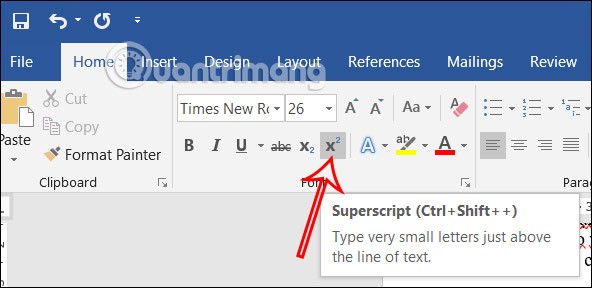
Metoda 3: Introduceți simbolul Word pentru a scrie simbolul gradului
Pasul 1:
Facem clic pe Inserare , apoi ne uităm în jos la Simboluri, selectăm Simbol , apoi selectăm Mai multe simboluri...
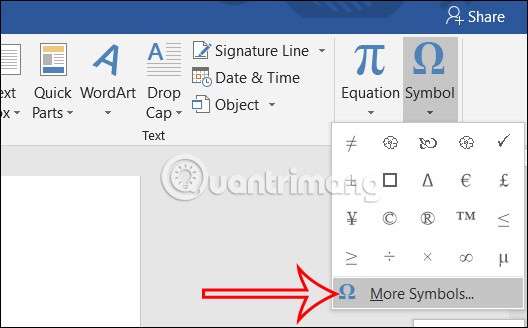
Pasul 2:
Afișați interfața de inserare a simbolurilor în Word, găsiți simbolul gradului așa cum se arată mai jos și apoi faceți clic pe Inserare pentru a-l insera în Word.
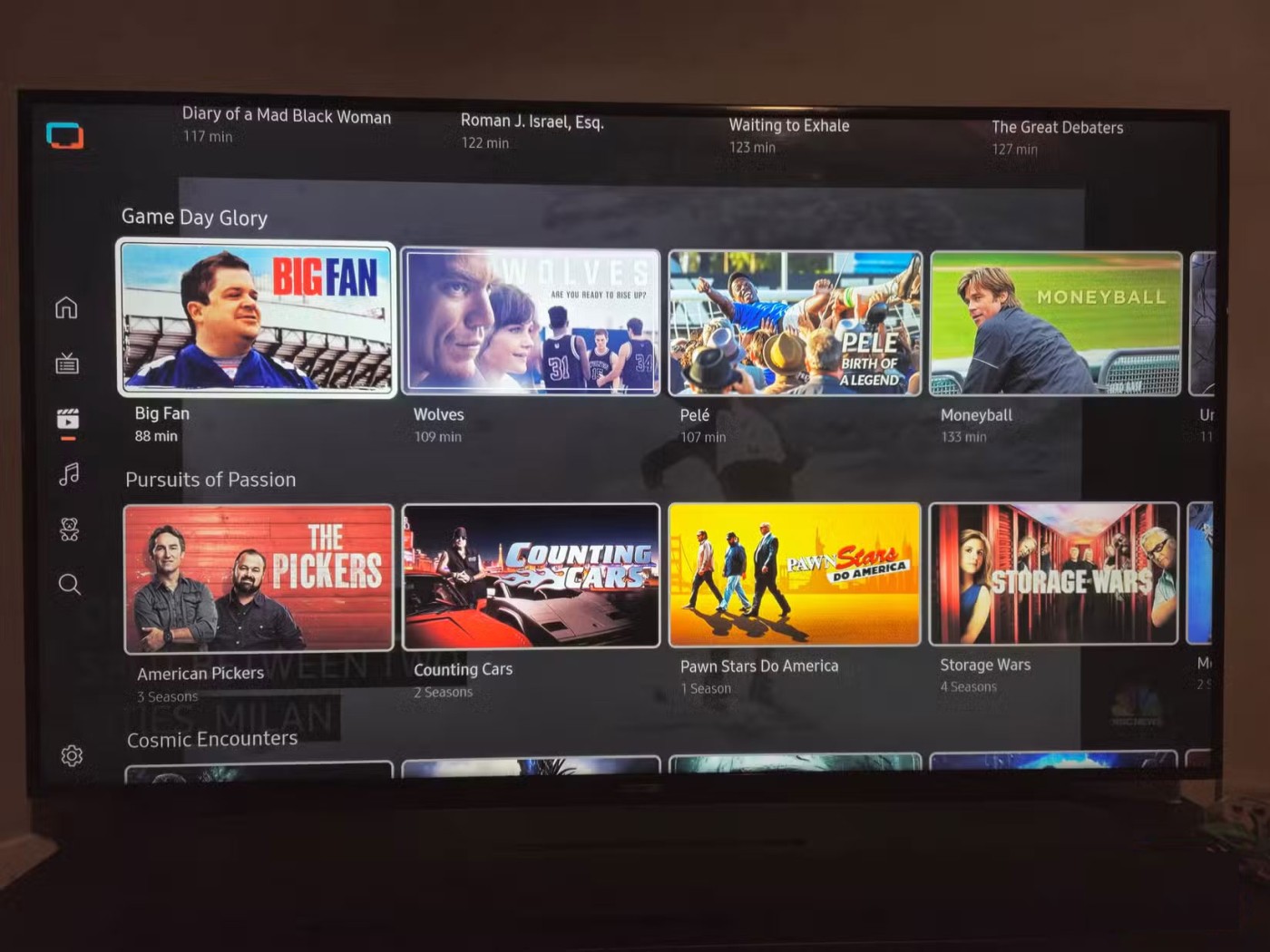
Metoda 4: Introduceți simbolul gradului C în Word folosind tastatura
În poziția în care doriți să scrieți grade Celsius, apăsați combinația de taste Alt + 0186 (Țineți apăsată tasta Alt și apăsați tastele 0, 1, 8, 6 în ordine), apoi eliberați mâna și va apărea imediat simbolul gradului.

Cum să inserați simbolul gradului în Word 2007
Metoda 1: Copiați caracterul de gradul C în Word
Pentru a putea scrie grade Celsius în conținutul textului, copiem caracterul º și îl lipim în conținutul textului pe care vrem să-l inserăm .
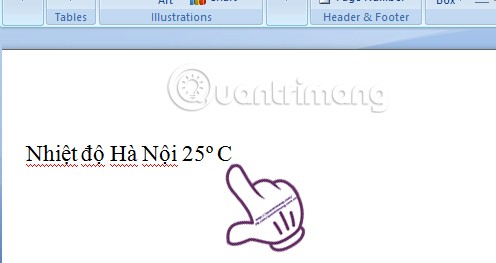
Metoda 2: Utilizarea simbolului pentru cuvânt
De asemenea, putem folosi o altă modalitate cu funcția de inserare a pictogramelor disponibilă chiar în Word sau Excel.
Pasul 1:
Mai întâi, facem clic pe Inserare , apoi selectăm Simbol și Mai multe simboluri de mai jos.
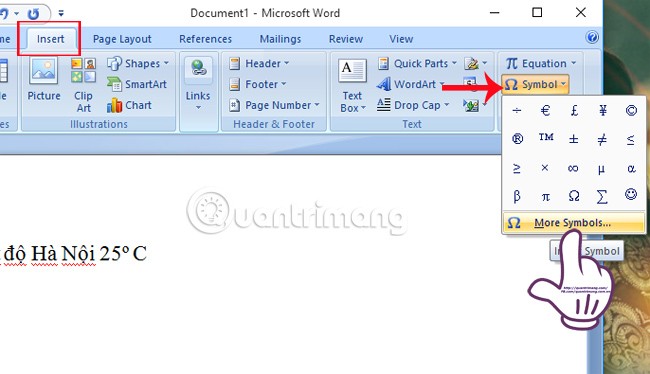
Pasul 2:
Apare interfața ferestrei Simbol. Vom verifica fila Simbol . În secțiunea Font , selectați Text normal , în secțiunea Subset , selectați Latin-1 Supplement , iar sub secțiunea Cod caracter , selectați 00B0 . Imediat după aceea, pictograma gradului C va apărea în listă și va fi marcată cu albastru pentru recunoașterea utilizatorului. Faceți clic pe Inserare > Închidere pentru a insera această pictogramă în conținut.
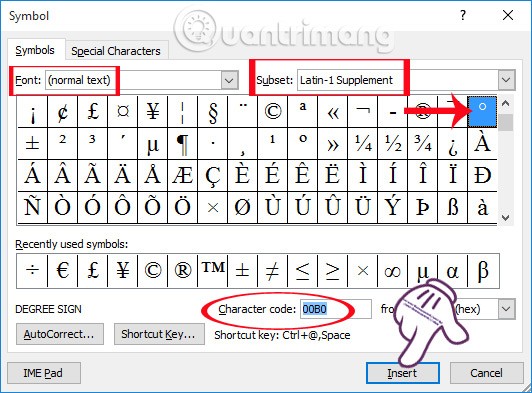
Apoi, simbolul gradului C va fi de asemenea inserat în conținut, așa cum se arată mai jos.
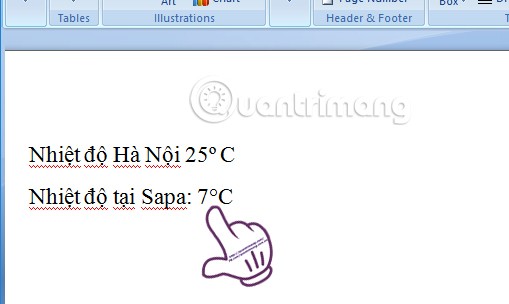
Metoda 3: Introduceți grade Celsius folosite în Word
Cu conținutul în Word, vom folosi combinația de taste Ctrl + Shift + + pentru a scrie exponentul și tastați litera o pentru a obține simbolul gradului C. Apăsați din nou combinația de taste Ctrl + Shift + + pentru a reveni la vechiul mod de introducere a textului.
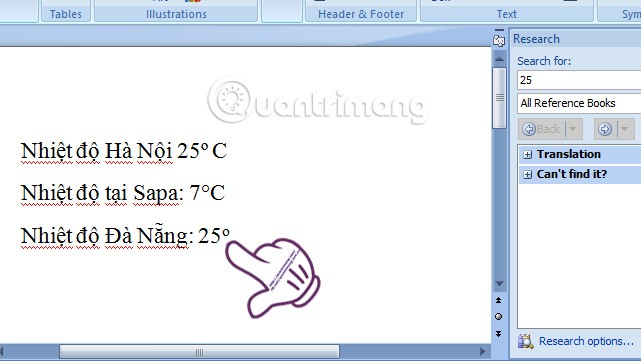
Metoda 4: Combinația de taste Alt + 0186 cu tastatura numerică din dreapta
Vom apăsa lung tasta Alt și apoi apăsăm pe rând tastele numerice de pe tastatura din dreapta 0, 1, 8, 6 pentru a afișa simbolul gradului C. Rețineți că trebuie să apăsați pe numerele de pe tastatura numerică, pe tastatura numerică din dreapta. Această metodă nu este posibilă pentru tastaturile fără tastatură numerică.
Mai sus sunt câteva modalități de a tasta simbolul gradului C în Word, Powerpoint și Excel. În funcție de comoditatea utilizatorului, precum și de scopul inserării simbolului de gradul C pentru care instrument de birou, alegem modalitatea adecvată de tastare a simbolului de gradul C.